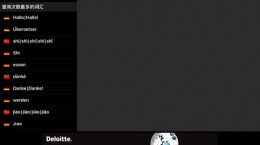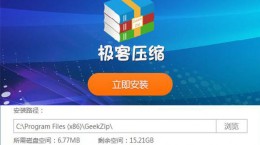起点读书怎么关闭评论,相信也是有不少的小伙伴在使用这款app阅读小说,软件中的小说也是非常的丰富,同时也在阅读小说的时候文章也是可以点击看见有人评论,自己对此也是想要知道这个起点读书怎么关闭评论,下面就给大家带来详细介绍。
起点读书怎么关闭评论

1、首先我们点击打开“起点读书”app。

2、点击右下角“我的”,然后在点击左上角的“设置”功能。

3、我们找到“阅读设置”并点击进入。

4、在下方找到“阅读页段平气泡显示”这个功能关闭。

5、然后在找到“章末页本说显示”关闭这个功能。

6、还有“热评模式”也把这个功能也关闭。

7、下方的“彩蛋章显示”也关闭这个功能。

8、然后我们在回到“书架”中,点击你需要阅读的小说进入。

9、在这里就能够看见之前的带有评论的气泡已经都没有了。